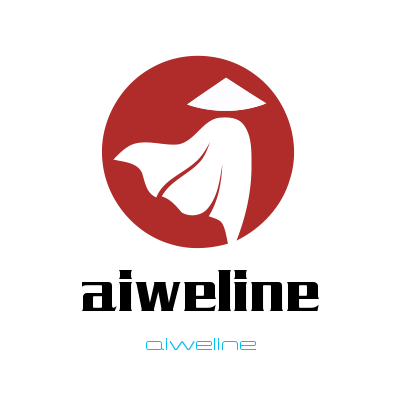Warning: Undefined array key "id" in /www/wwwroot/www.aiweline.com/vendor/weline/framework/Database/Model.php on line 115
Warning: Undefined array key "id" in /www/wwwroot/www.aiweline.com/vendor/weline/framework/Database/Model.php on line 115
Warning: Undefined array key "id" in /www/wwwroot/www.aiweline.com/vendor/weline/framework/Database/Model.php on line 115
Warning: Undefined array key "id" in /www/wwwroot/www.aiweline.com/vendor/weline/framework/Database/Model.php on line 115
Warning: Undefined array key "id" in /www/wwwroot/www.aiweline.com/vendor/weline/framework/Database/Model.php on line 115
Warning: Undefined array key "id" in /www/wwwroot/www.aiweline.com/vendor/weline/framework/Database/Model.php on line 115
Warning: Undefined array key "id" in /www/wwwroot/www.aiweline.com/vendor/weline/framework/Database/Model.php on line 115
Warning: Undefined array key "id" in /www/wwwroot/www.aiweline.com/vendor/weline/framework/Database/Model.php on line 115
Warning: Undefined array key "id" in /www/wwwroot/www.aiweline.com/vendor/weline/framework/Database/Model.php on line 115
Warning: Undefined array key "id" in /www/wwwroot/www.aiweline.com/vendor/weline/framework/Database/Model.php on line 115
Warning: Undefined array key "id" in /www/wwwroot/www.aiweline.com/vendor/weline/framework/Database/Model.php on line 115
Warning: Undefined array key "id" in /www/wwwroot/www.aiweline.com/vendor/weline/framework/Database/Model.php on line 115
Warning: Undefined array key "id" in /www/wwwroot/www.aiweline.com/vendor/weline/framework/Database/Model.php on line 115